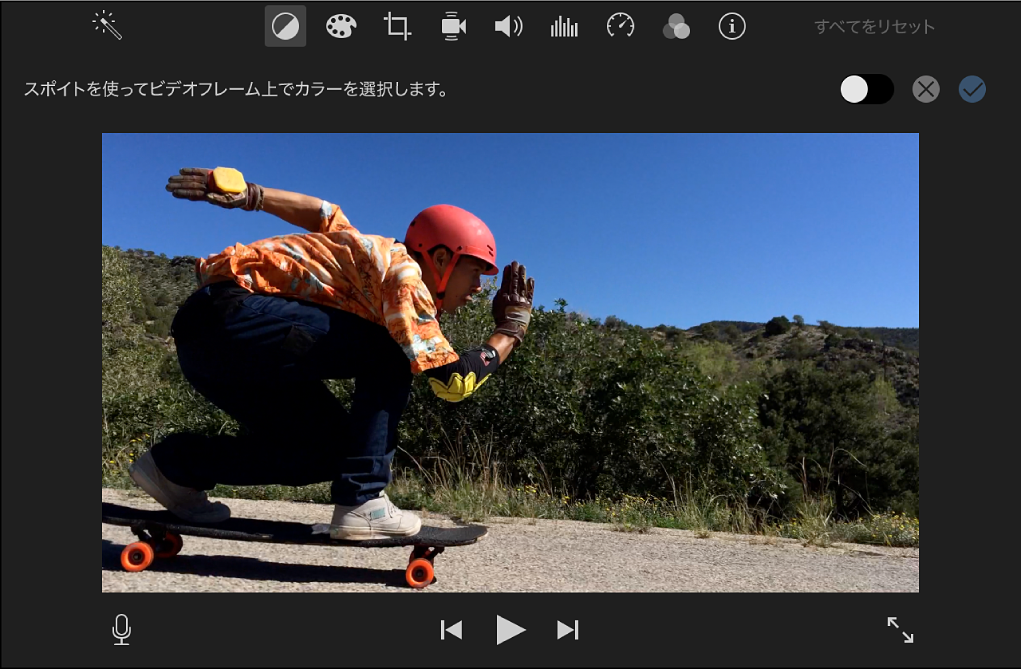Mac上のiMovieでクリップの色を調整する
iMovieには、クリップの色を調整するために方法がいくつか用意されています。色補正を素早く自動で適用することも、シャドウ、ハイライト、ブライトネス、コントラスト、サチュレーション、色温度を個別に調整していくこともできます。
重要: 特定の範囲の色を調整しても、その調整内容はクリップ全体に適用されます。
色を自動的に調整する
クリップの外観をほかのクリップとマッチさせる
カラー・バランス・コントロールを表示するには、「カラーバランス」ボタンをクリックします。

「マッチカラー」ボタンをクリックします。
ブラウザまたはタイムラインでクリップをスキミングして、マッチの基準として使いたいフレームを見つけます。
スキミング中は、ビューアの左側にマッチ・ソース・クリップのプレビューが表示され、ポインタがスポイトに変わります。
マッチ・ソース・クリップをクリックしてサンプルを取ります。
ビューアの右側のクリップが、マッチ・ソース・クリップのカラーパレットと一致するように変更されます。
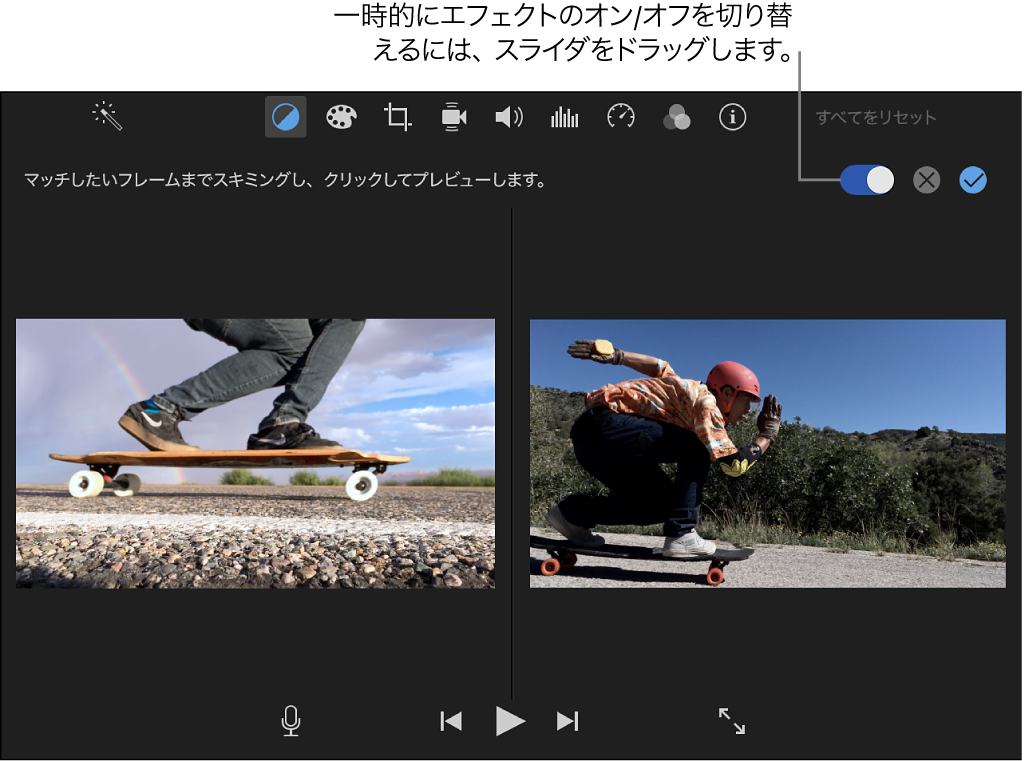
新しい外観を適用するには、ビューアの上部にある「適用」ボタン
 をクリックします。
をクリックします。変更を取り消すには、「キャンセル」ボタン
 をクリックします。エフェクトを一時的に無効にするには、ビューアの上のスライダをドラッグします。
をクリックします。エフェクトを一時的に無効にするには、ビューアの上のスライダをドラッグします。
変色したクリップを補正する
スキントーンに基づいてクリップの色を補正する
カラー・バランス・コントロールを表示するには、「カラーバランス」ボタンをクリックします。

「スキントーンバランス」ボタンをクリックします。
ビューアで、人物の顔または肌がよく見えているフレーム部分を探してクリックします。
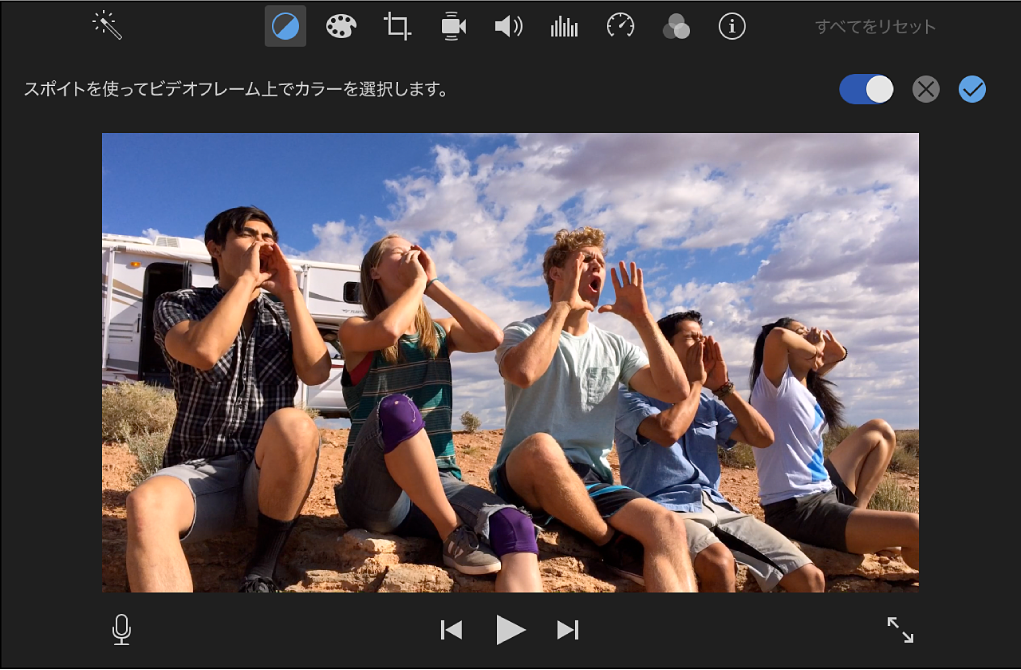
クリップ内のスキントーンが自動的に補正されて、色かぶりが解消されます。
変更を適用するには、ビューアの上部にある「適用」ボタン
 をクリックします。
をクリックします。変更を取り消すには、「キャンセル」ボタン
 をクリックします。エフェクトを一時的に無効にするには、ビューアの上のスライダをドラッグします。
をクリックします。エフェクトを一時的に無効にするには、ビューアの上のスライダをドラッグします。
色を手動で調整する
色補正コントロールを表示するには、「色補正」ボタンをクリックします。

色補正コントロールには、マルチスライダ、サチュレーションスライダ、色温度スライダがあります。
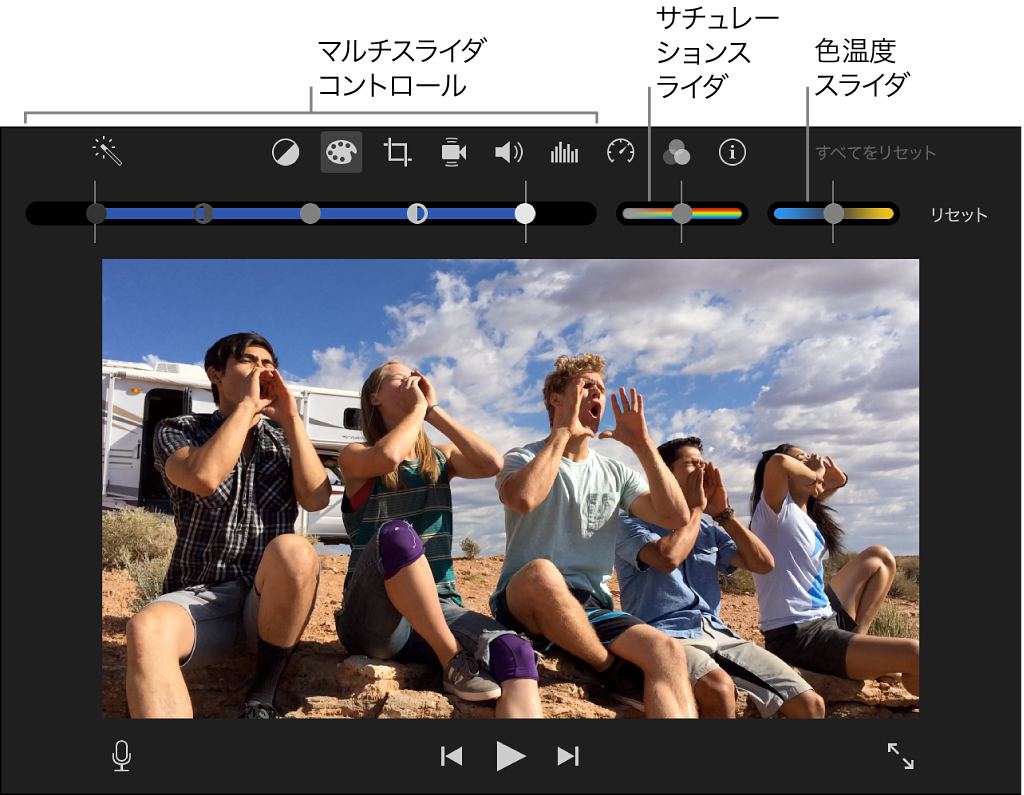
以下のいずれかの操作を行います:
シャドウを調整する: マルチスライダの黒のスライダをドラッグします。
ブライトネスを調整する: マルチスライダのグレイのスライダをドラッグします。
コントラストを調整する: マルチスライダの半月型のスライダのいずれかをドラッグします。
ハイライトを調整する: マルチスライダの白のスライダをドラッグします。
カラーサチュレーションを調整する: サチュレーションスライダをドラッグします。
色温度を調整する: 色温度スライダをドラッグします。